怎样卸载电脑软件 电脑软件卸载的正确方法
更新时间:2023-10-17 17:00:27作者:yang
怎样卸载电脑软件,电脑软件的卸载对于保持电脑的正常运行和释放存储空间至关重要,随着时间的推移,我们的电脑上可能会积累一些不再需要或者已经过时的软件。很多人在卸载软件时并不了解正确的方法,导致出现一系列问题。本文将为大家介绍一些卸载电脑软件的正确方法,帮助大家顺利、彻底地卸载不需要的软件,以提升电脑的性能和使用体验。
具体步骤:
1.如果需要卸载某款软件,首先进入电脑的控制面板中。
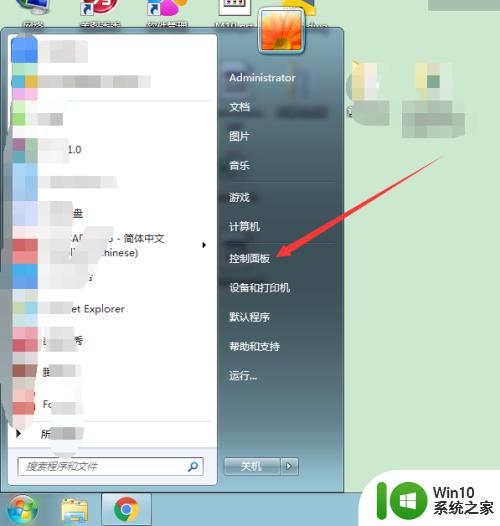
2.控制面板中选择卸载软件命令。
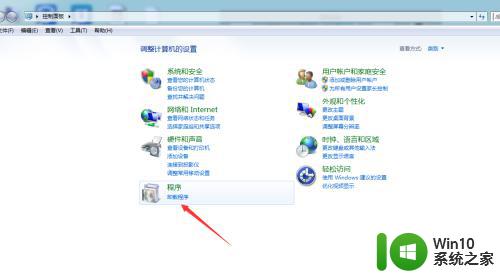
3.从软件的列表中找到需要卸载的软件。可以按日期排序方便查找。
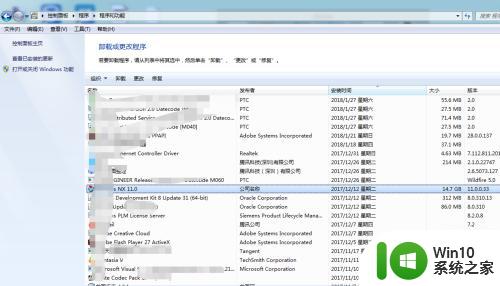
4.找到后右键选择卸载命令。
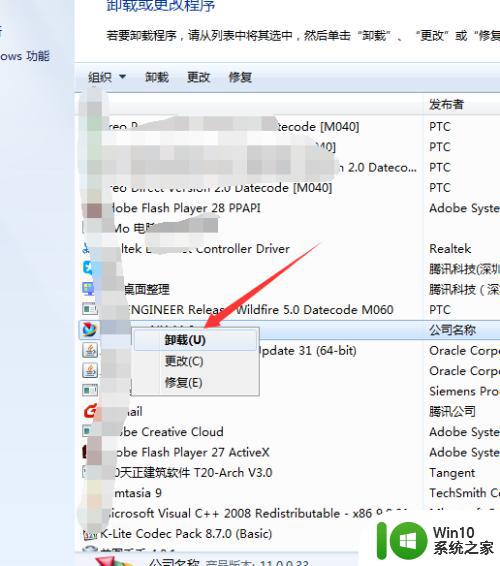
5.有些软件自带了卸载程序,可能在控制面板中找不到此软件信息。这时直接从开始菜单程序中找到卸载程序,运行卸载即可。
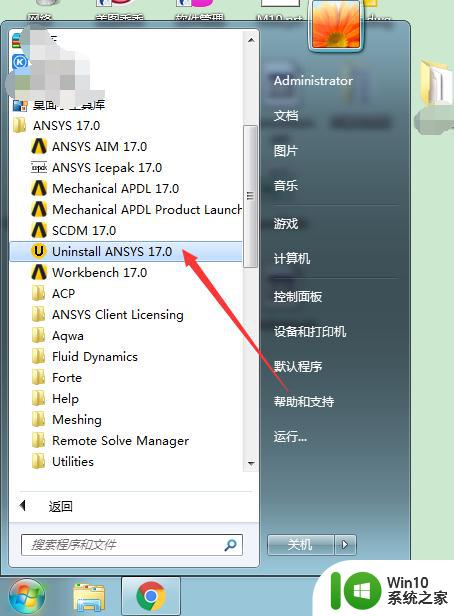
6.也可以借助第三方的软件管理功能进行卸载软件。
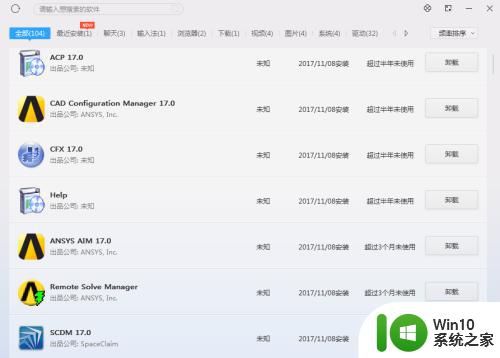
以上就是卸载电脑软件的全部内容,如果你遇到这种情况,可以按照这篇文章中的步骤进行解决,非常简单快速。
怎样卸载电脑软件 电脑软件卸载的正确方法相关教程
- 电脑怎样卸载不用的软件 IObit Uninstaller怎样彻底卸载电脑软件
- 电脑怎样卸载软件才干净 如何卸载电脑上的软件干净
- 卸载电脑桌面上软件方法 电脑桌面上软件如何彻底卸载
- 电脑软件怎么彻底卸载 电脑软件卸载方法步骤
- 电脑卸载不了的软件如何卸载 电脑软件无法正常卸载怎么办
- 彻底卸载流氓软件的方法 电脑流氓软件怎么卸载干净
- 电脑中卸载程序在哪里卸载 怎么在电脑上卸载软件
- 如何彻底卸载软件,不留残留 电脑软件彻底卸载方法
- 电脑软件如何卸载彻底 电脑软件如何彻底卸载
- 如何彻底从电脑上卸载软件 电脑上卸载应用软件的步骤
- 教你卸载电脑360软件小助手 电脑360软件小助手卸载教程
- 电脑软件卸载失败怎么办 如何彻底卸载电脑上无法卸载的软件
- U盘装机提示Error 15:File Not Found怎么解决 U盘装机Error 15怎么解决
- 无线网络手机能连上电脑连不上怎么办 无线网络手机连接电脑失败怎么解决
- 酷我音乐电脑版怎么取消边听歌变缓存 酷我音乐电脑版取消边听歌功能步骤
- 设置电脑ip提示出现了一个意外怎么解决 电脑IP设置出现意外怎么办
电脑教程推荐
- 1 w8系统运行程序提示msg:xxxx.exe–无法找到入口的解决方法 w8系统无法找到入口程序解决方法
- 2 雷电模拟器游戏中心打不开一直加载中怎么解决 雷电模拟器游戏中心无法打开怎么办
- 3 如何使用disk genius调整分区大小c盘 Disk Genius如何调整C盘分区大小
- 4 清除xp系统操作记录保护隐私安全的方法 如何清除Windows XP系统中的操作记录以保护隐私安全
- 5 u盘需要提供管理员权限才能复制到文件夹怎么办 u盘复制文件夹需要管理员权限
- 6 华硕P8H61-M PLUS主板bios设置u盘启动的步骤图解 华硕P8H61-M PLUS主板bios设置u盘启动方法步骤图解
- 7 无法打开这个应用请与你的系统管理员联系怎么办 应用打不开怎么处理
- 8 华擎主板设置bios的方法 华擎主板bios设置教程
- 9 笔记本无法正常启动您的电脑oxc0000001修复方法 笔记本电脑启动错误oxc0000001解决方法
- 10 U盘盘符不显示时打开U盘的技巧 U盘插入电脑后没反应怎么办
win10系统推荐
- 1 电脑公司ghost win10 64位专业免激活版v2023.12
- 2 番茄家园ghost win10 32位旗舰破解版v2023.12
- 3 索尼笔记本ghost win10 64位原版正式版v2023.12
- 4 系统之家ghost win10 64位u盘家庭版v2023.12
- 5 电脑公司ghost win10 64位官方破解版v2023.12
- 6 系统之家windows10 64位原版安装版v2023.12
- 7 深度技术ghost win10 64位极速稳定版v2023.12
- 8 雨林木风ghost win10 64位专业旗舰版v2023.12
- 9 电脑公司ghost win10 32位正式装机版v2023.12
- 10 系统之家ghost win10 64位专业版原版下载v2023.12